Haga que los archivos eliminados sean irrecuperables en Windows 11, 10 con Cipher
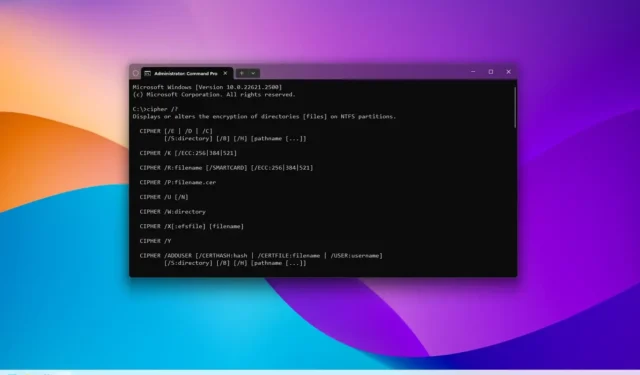
En Windows 11 , puede usar la herramienta «Cifrar» para borrar los datos eliminados del disco duro y hacerlos irrecuperables sin formatear todo el almacenamiento, y en esta guía, lo guiaré a través de los pasos para usar esta herramienta.
Cipher.exe es una herramienta de línea de comandos que existe desde hace mucho tiempo en las versiones cliente y servidor del sistema operativo. Microsoft diseñó la utilidad para cifrar y descifrar datos de unidades utilizando el sistema de archivos NTFS. Sin embargo, también puedes usarlo para sobrescribir datos eliminados y evitar la recuperación.
Cuando elimina un archivo o carpeta, el sistema no elimina inmediatamente los datos del disco duro. En cambio, marca los datos para su eliminación y los mantiene disponibles hasta que otros datos los sobrescriban. Es por eso que puede recuperar datos eliminados accidentalmente y por qué siempre es mejor dejar de usar el dispositivo inmediatamente después de una eliminación accidental para mejorar sus posibilidades de recuperación utilizando un software especial.
Si eliminó datos más allá de la Papelera de reciclaje y desea asegurarse de que sean irrecuperables, puede usar la herramienta Cifrar en el símbolo del sistema para sobrescribirlos con ceros y unos, lo que dificulta la recuperación.
En esta guía , describiré los pasos para usar la herramienta de línea de comandos para sobrescribir datos eliminados y borrar la información del disco duro en Windows 11 (así como en Windows 10 ) .
Utilice Cipher para sobrescribir datos eliminados en Windows 11
Para borrar los datos eliminados de la unidad con Cipher en Windows 11 (o 10), siga estos pasos:
-
Abra Inicio en Windows 11.
-
Busque Símbolo del sistema , haga clic derecho en el resultado superior y elija la opción Ejecutar como administrador .
-
Escriba el siguiente comando para borrar de forma segura los datos eliminados y presione Entrar /p>
cipher /w:DRIVE-LETTER:\FOLDER-PATH\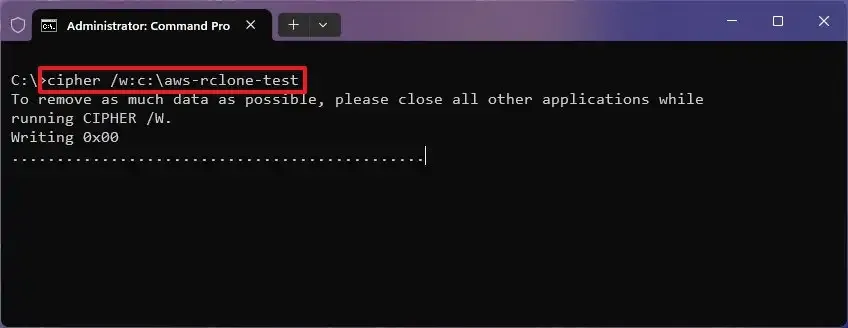
En el comando, reemplace «LETRA DE UNIDAD» con la letra de la unidad con el contenido eliminado y «RUTA DE CARPETA» con la ruta a la carpeta para borrar completamente del disco duro. Por ejemplo, este comando usa Cipher para borrar la carpeta «aws-rclone-test» que eliminé anteriormente:
cipher /w:c:\aws-rclone-test -
Escriba el siguiente comando para borrar de forma segura el espacio libre que puede contener información de datos eliminados y presione Entrar :
cipher /w:DRIVE-LETTER:\En el comando, reemplace “LETRA DE UNIDAD” con la letra de la unidad de almacenamiento cuyo espacio libre desea eliminar. Por ejemplo, este comando borra sólo el espacio libre disponible en “C:\” que puede contener datos recuperables:
cipher /w:c:\ -
(Opcional) Escriba el siguiente comando para sobrescribir los datos eliminados con varias pasadas y presione Entrar :
cipher /w:DRIVE-LETTER:\ /p3En el comando, reemplace “LETRA DE UNIDAD” con la letra de la unidad de almacenamiento cuyo espacio libre desea eliminar. También puede cambiar “3” por la cantidad de pases que desea utilizar. Cuanto mayor sea el número, más tiempo llevará completar el proceso.
Una vez que complete los pasos, Cipher sobrescribirá los datos eliminados, lo que hará que sea muy difícil para cualquiera utilizar el software de recuperación para reconstruir y restaurar los archivos y carpetas del disco duro.
Cipher solo sobrescribe el espacio libre disponible donde aún pueden residir los datos eliminados. No borra los datos existentes y accesibles. También puede ejecutar esta herramienta en la unidad “C:\” donde está instalado el sistema operativo.



Deja una respuesta